戴尔台式机bios设置,dell台式机bios设置
时间:2016-06-15作者:ujiaoshou
给戴尔台式电脑装系统,使用u教授u盘启动盘是一个非常好的选择。但是在装系统前需要在bios设置中将u盘启动盘设为第一启动项,启动项的设置每种型号的电脑都回点差异。那么戴尔台式机bios设置需要哪些步骤呢?下面小编就跟大家说说设置的方法。
戴尔台式机bios设置:
1、在u教授官网可以查到戴尔台式机的启动快捷键是:“ESC”;
2、将制作好的u教授u盘启动盘插入usb接口(建议插在主机机箱后置的usb接口),然后重启电脑;
3、待电脑开机后,在开机画面出现戴尔的logo标志或者英文字样时,立刻按下“ESC”即可,如下图所示为戴尔台式电脑在开机画面时出现的相关logo样式图样;

4、等待进入到启动项选择窗口,找到以“usb”为开头的选项,此选项就是我们的u盘启动选项,如下图所示:
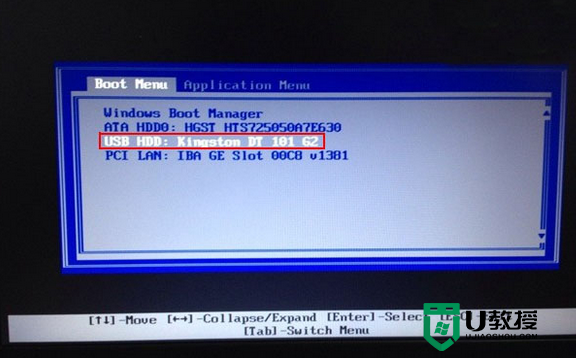
5、完成选择以后按回车键进行确认即可,然后就能够进入到u教授主菜单界面了。如下图所示:

戴尔台式机bios设置教程就跟大家分享到这里,希望能帮到有需要的用户。关于u盘装系统大家还有其他想要了解的可以上u教授官网查看。





